Windows10のプレビュー版にランサムウエア対策機能が追加という記事が出ていたので早速見てみた。
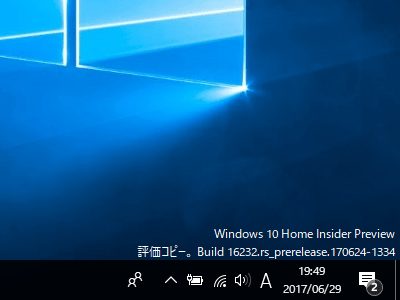
試用したのはWindows 10 HomeのインサイダープレビューのBuild 16232。
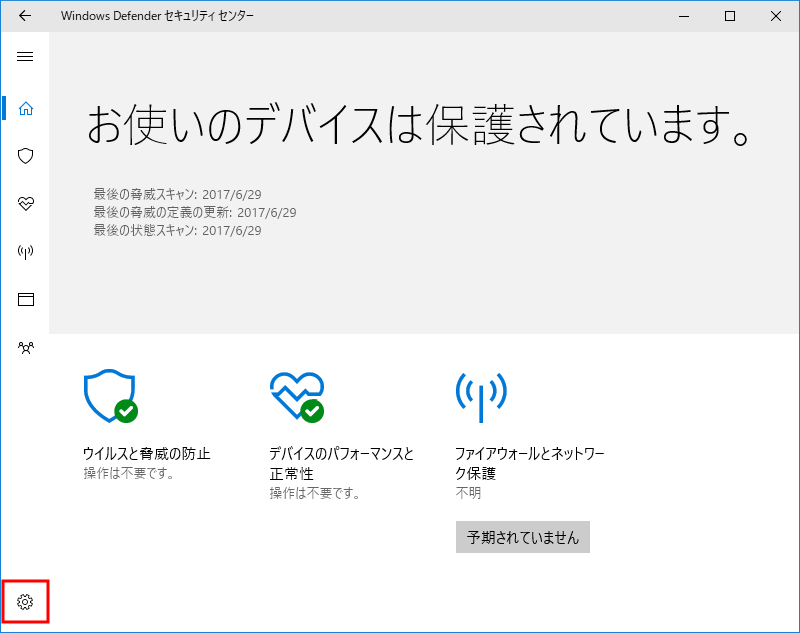
Windows Defenderを起動する。
左下の を押す。
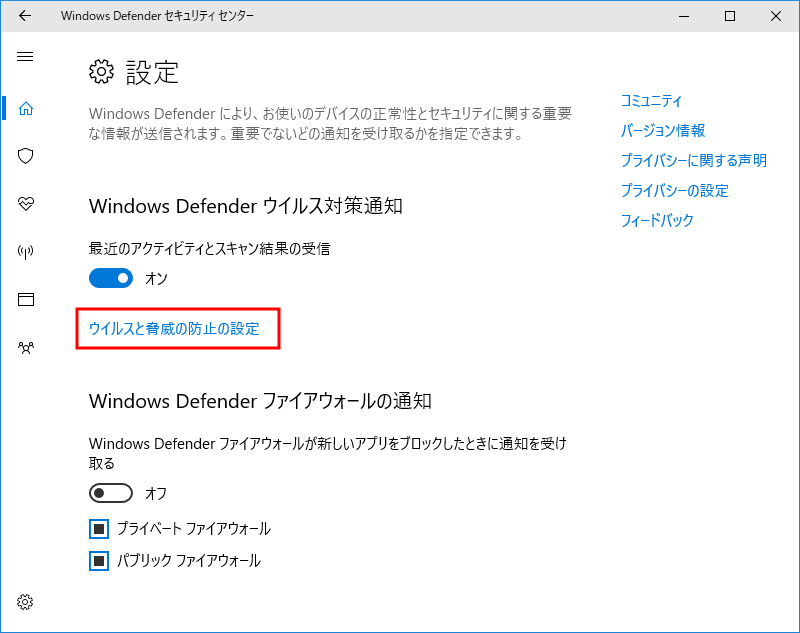
設定画面で「ウイルスと脅威の防止の設定」を押す。
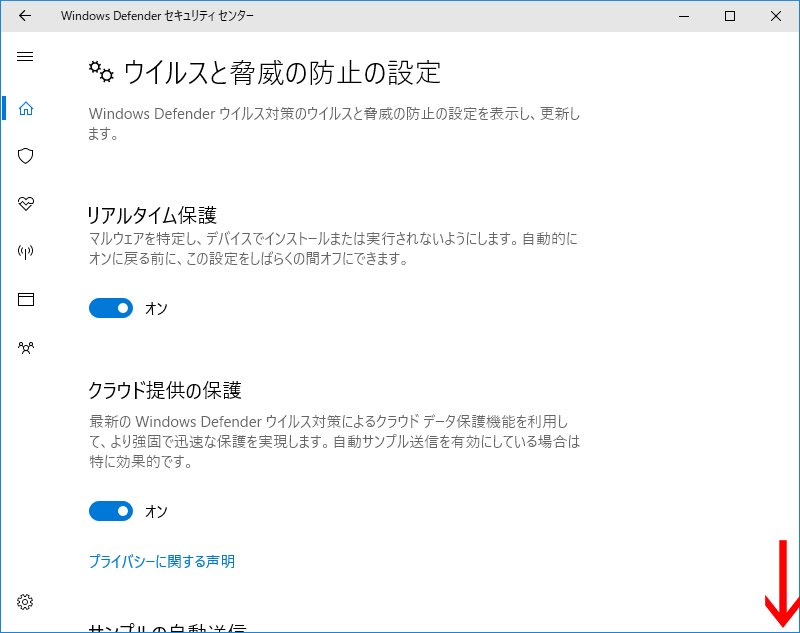
ウイルスと脅威の防止の設定の画面を下にスクロールする。
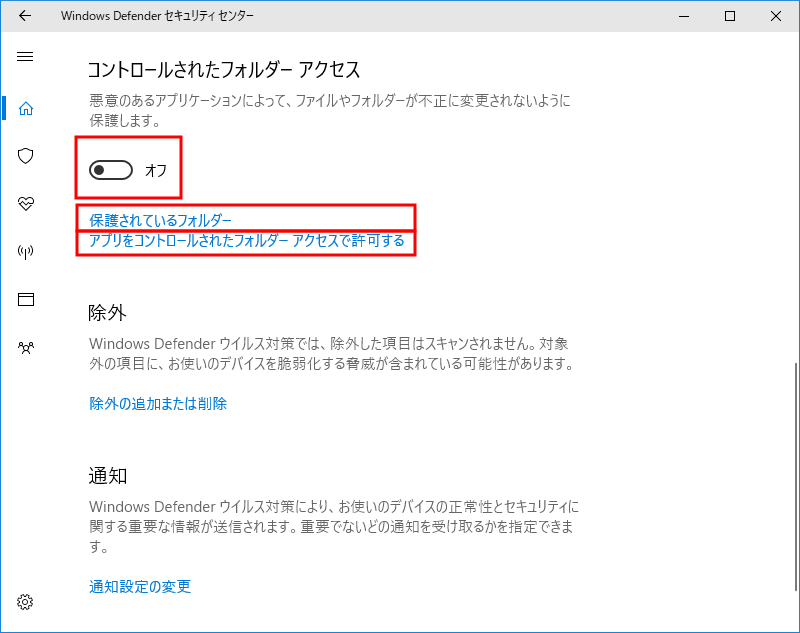
コントロールされたフォルダーアクセスのスイッチをオンにする。(上の画像はオフ)
追加設定として必要に応じて「保護されているフォルダー」「アプリをコントロールされたフォルダー アクセスで許可する」をそれぞれ開く。
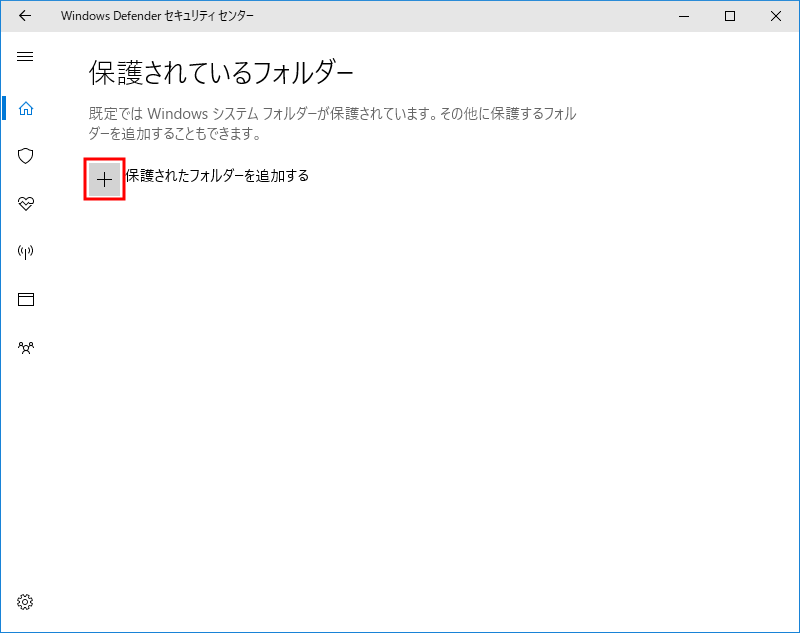
「保護されているフォルダー」の画面。[+]で保護したいフォルダーを追加する。
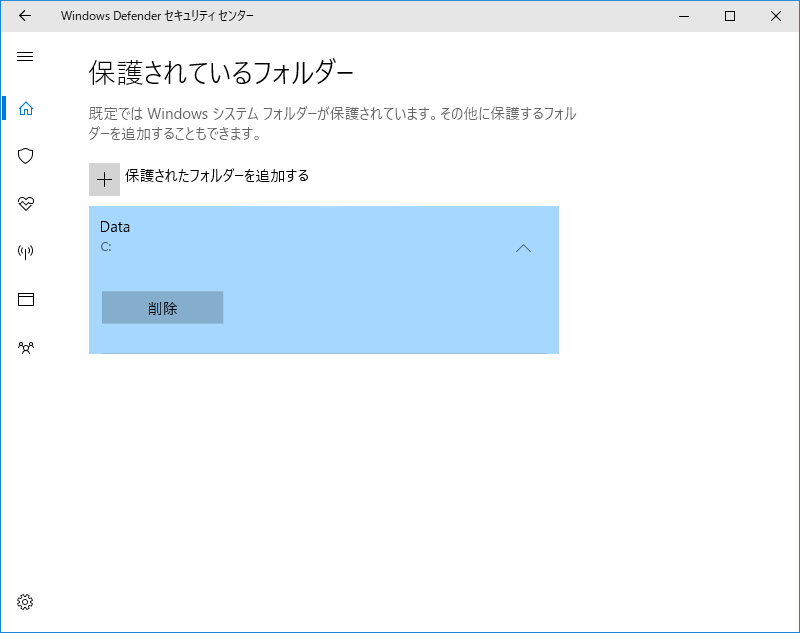
C:\Dataを追加してみた。保護する必要がなくなれば[削除]で解除される。当然だがフォルダーそのものが削除されるわけではない。
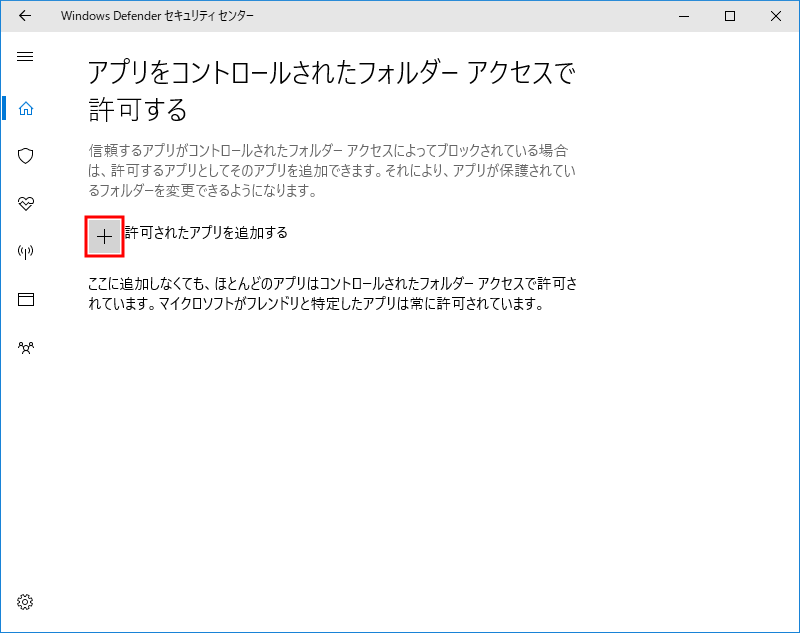
「アプリをコントロールされたフォルダー アクセスで許可する」の画面。
イマイチわかりにくいけど保護しているフォルダー・ファイルを書き換えても良いアプリを登録するみたい。
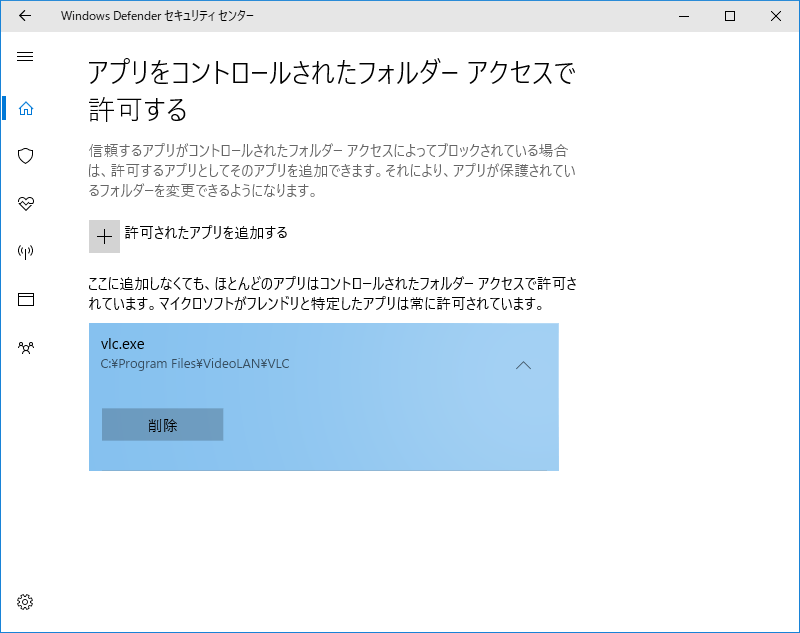
動画再生アプリのVLCを登録してみた。VLCで保護中のフォルダを書き換えさせたくないと思ったら[削除]する。
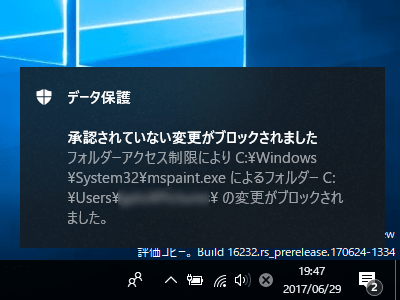
許可していないアプリ(上の画像の例ではWindowsのペイント)で保護中のフォルダに画像ファイルを保存しようとした。
画面右下に警告画面が出た。かつ、保護中のフォルダにはファイルを保存できなかった。たしかに機能はしているみたい。
1つ前の画面の文言からするとWindowsに最初から入っている「ペイント」はマイクロソフトがフレンドリと特定したアプリじゃないってことね。っていうか「フレンドリと特定したアプリ」というのがわからん。
これでランサムウエアから本当にフォルダ・ファイルが守られるのかは手持ちにランサムウエアが無いので確認できていないけど本当に大丈夫?大幅に使い勝手が悪くなるだけじゃない?
まぁデフォルト無効で使いたい人だけが有効にするものだろうからVista時代に蛇蝎のごとく嫌われたUACみたいなことにはならないとは思うけど。
- Ryzen 5 5500U搭載で3万円台半ばの格安ミニPC TRIGKEY Speed S5
- CapsLockを左Shiftキーにする 備忘録 (Linux / Windows)
- Tiny 11をMicrosoftと通信させない名前解決変更
- マイクロソフト PCマネージャというアプリを触ってみた
- Windows 11のシステム要件を満たさないPCでWindows11の大型アップデートを適用
- Windows 11でWindows Updateの自動更新を停止する
- Windows 11でWindows Updateによる更新を手動で停める (後編)
- Windows 11でWindows Updateによる更新を手動で停める (前編)
- Windows 11のシステム要件を満たさないPCでWindows10からWindows11にアップグレード
- WindowsでもUnbound (Remote controlの準備)
- Windows 11リリース (例のごとくシステム要件を満たさないPCにインストール)
- Androidスマホ画面をWindowsで表示 (ワイヤレスディスプレイ プロジェクション)
- Windows 11上で「このPCは現在、Windows 11システム要件を満たしていません」
- MS公式誰でもDLできるWindows 11 インサイダー版を古いPCにインストールと休止無効化設定
- Windows IMEで半角/全角キーの割り当てをIMEオフだけに変更(Linuxも)
- Windows 11システム要件に満たないPCにISOファイル無改造でインストール
- Windows 11上で「このPCではWindows 11を実行できません」
- Windows 11を9年前の超非力なノートPCにインストールしてみた
- 情報セキュリティ Windows 10でUSBメモリの自動実行を不可にする
- 情報セキュリティ Windows 10でUSBメモリの読み書きを不可にする
- Windows 10を旧型ノートPCにクリーンインストールしてみた
- DVDFab 11がリリースされた
- WinlogbeatでWindowsイベントログを可視化 後編
- WinlogbeatでWindowsイベントログを可視化 中編
- WinlogbeatでWindowsイベントログを可視化 前編
- Windows 10のメールでZ-Push (Exchange)を利用する
- Chrome OS (Chromium OS)を触ってみた
- Windows 10の時刻同期設定
- Windowsで写真現像 darktable 2.4
- 音楽プレーヤー Plexamp